Linux et macOS peuvent tous deux créer et extraire unefichier d'archive compressé hors de la boîte. Cependant, à partir de la version 17063 de Windows 10, Tar est désormais inclus dans le système d'exploitation par défaut. Cela permet aux utilisateurs de compresser des fichiers sans installer d'applications supplémentaires. Cependant, Tar ne dispose que d'une interface de ligne de commande sous Windows 10 et ne peut pas créer ou extraire de fichiers ZIP. Ce sont ses limites. Voici comment utiliser Tar sous Windows 10.
Tar sur Windows 10
Vérifiez votre numéro de version Windows 10 pour vous assurer que vous disposez de la version 17063 ou ultérieure.
Compresser des fichiers
Pour compresser des fichiers et des dossiers, vous devez exécuter la commande suivante.
Syntaxe
tar -cvzf archive name.tar path to folder to compress
Exemple
tar -cvzf archive.tar "C:UsersfatiwDesktopMy Account Info"
Le fichier de sortie sera enregistré dans le mêmerépertoire dans lequel vous vous trouvez. Par exemple, si vous avez exécuté la commande ci-dessus dans votre dossier d’utilisateur, c’est là que l’archive sera sauvegardée. Vous pouvez cd dans un autre dossier et y créer l'archive. Si le nom de fichier que vous souhaitez attribuer au fichier .tar ou au chemin du dossier ou du fichier à compresser contient des espaces, veillez à le placer entre guillemets.

Extrait
Pour extraire un fichier Tar, vous devez exécuter la commande suivante.
Syntaxe
tar -zxvf archive name.tar -C path to extraction location
Exemple
tar -zxvf archive1.tar -C "D:Apps"
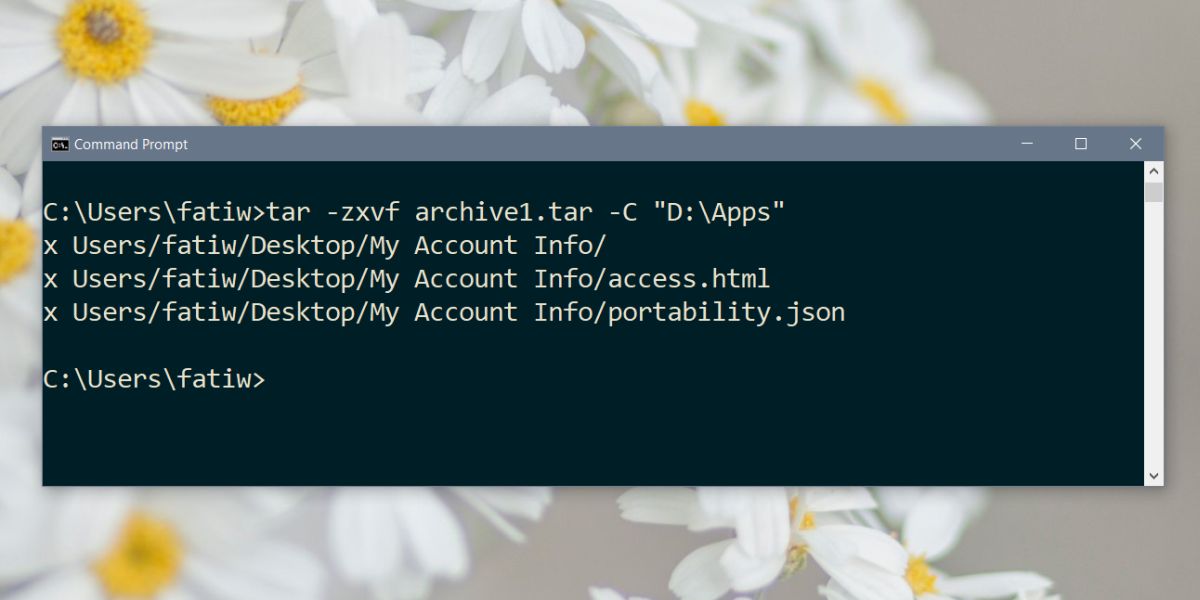
A propos de l'extraction et de la compression
Il y a une petite différence entre l'extractionet compression à l'aide de Tar sous Windows 10. Lorsque vous compressez un fichier ou un dossier, le fichier compressé est enregistré dans le répertoire dans lequel vous vous trouvez. Cela signifie que vous devez faire attention au dossier dans lequel vous avez inséré le cd. Vous pouvez également spécifier dans la commande où vous souhaitez enregistrer le fichier Tar.
Syntaxe
tar -cvzf "path and name to archive.tar" "path to folder to compress"
Exemple
tar -cvzf "C:UsersfatiwDesktopMy Account Infomy_archive.tar" "C:UsersfatiwDesktopMy Account Info"
Avec l'extraction, vous devez spécifier où le dossier est extrait, mais vous pouvez l'extraire de n'importe quel répertoire. Vous n'avez pas besoin de vous connecter au dossier dans lequel se trouve le fichier Tar pour exécuter la commande.
Vous pouvez lire sur d'autres commandes que le Tarprogramme soutient. Ce n’est pas le moyen le plus simple de compresser des fichiers et des dossiers, et les utilisateurs choisiront probablement des applications tierces offrant une interface graphique plutôt que des commandes d’invite de commande maladroites, tout simplement parce qu’elles sont plus faciles à utiliser.

commentaires